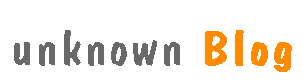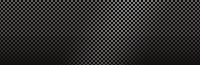내가쓰는 아이패드 시디아 어플 (작성중)
기타 2011. 3. 6. 14:55 |처음 시디아를 설치하게 되면 무엇부터 설치해야할지.. 최적화는 대체 무엇인지..
필수어플 검색해봐도 도통 모르겠고. 무엇이 좋은건지 모를때 읽어주세요.
이건 제가 실제로 지금 사용하고있는 어플 목록이므로 속는셈치고 똑같이 깔아보셔도 됩니다.
제가 설치해서 편리하게 쓰고있는것들이니까요.
(아이폰도 됩니다.)
* Activator
- 여러가지 버튼들의 기능을 추가하거나 변경할수 있습니다.
= 따로 구지 설치하지않아도 다른 어플들에 의해 자동으로 설치되는 엑티베이터입니다.
≡ 예를들면 볼륨업 버튼과 볼륨다운 버튼을 동시에 누르면 내가 원하는 어플이 실행되게 할수도 있지요.
* AndroidLock XT
- 잠금화면을 안드로이드OS 처럼 바꿔줍니다.
= 이건 필수는 아닙니다만, 자체 암호기능보다 편리해서 씁니다. 재미도 있고 ㅎㅎ
≡ 잠금화면에서 빠져나올때 안드로이드폰처럼 패턴암호를 입력해야 빠져나올수 있습니다.
* FullForce
- 아이폰용 어플을 아이패드용 어플로 변환시켜줍니다.
= 적용되는 어플이 많지 않습니다. 하지만 적용이 되는 어플들의경우 상당히 편리해집니다. 물론 화질도~
≡ 카카오톡이나 네이트온UC등을 아이패드용으로 변환시킬경우 체팅창이 넓어져 많은 글이 보이게 되고, 키보드도 아이폰 키보드가 아닌 아이패드용 키보드로 바뀌어 입력이 편리해집니다.
* GridLock
- 스프링보드(바탕화면)의 아이콘 위치를 마음대로 옴길수 있습니다.
= 아이콘 위치가 위쪽 왼쪽부터 순서대로 정렬되는것(윈도우 바탕화면의 아이콘 자동정렬 기능같은)을 꺼줍니다.
≡ 저는 윈도우처럼 직접 왼쪽정렬로 배치해 두었습니다.
* Iconoclasm
- 스프링보드상의 아이콘 가로세로 배열을(기존 5x4) 다르게 바꿀수 있습니다.
= 4x4, 5x4, 5x5, 7x7, 9x9 등 기본배열과 함께 사용자지정도 가능합니다.
≡ 저는 많은 아이콘이 필요는 없기에 5x5로 하여 가로로 볼때와 세로로볼때 아이콘위치가 같아지도록 하는 용도로만 사용합니다.
* Infiniboard
- 스프링보드를 위아래로 스크롤이 생기게 만듭니다.
= 스프링보드 한 페이지에 스크롤이 생겨 밑으로 끝없이 아이콘을 넣을수 있게됩니다.
≡ 전 많은 아이콘이 필요 없기에 사용안함으로 해놓고 단지 독(Dock) 뒤를 투명하게 만드는 설정만 켜두었습니다. Iconoclasm에서 5x5로 설정할시 독 때문에 마지막줄의 글씨가 살짝 잘리는데 독뒤를 투명으로 만들어주면 글씨가 잘리지않고 잘 나옵니다.
* IFile
- 아이패드 내부 파일을 보거나 위치 이동 및 복사 삭제를 가능하게 해주고, 간단한 텍스트파일같은경우 편집도 가능합니다.
= 아이패드용 탐색기라고 보시면 됩니다.
* MobileTerminal (NEW)
- 아이패드 터미널 프로그램입니다.
= 최적화시 루트와 모바일 암호를 변경하기 위한 용도로 설치할뿐 딱히 사용하지는 않습니다.
* MultiIconMover
- 아이콘을 하나씩 드래그해서 옮기던것을 여러 아이콘을 동시에 옮길수 있게 해줍니다.
= 아이콘을 드래그하지않고 한번 터치해주면 아이콘에 체크표시가 되는데, 원하는곳에가서 홈키를 눌러주면 모두 이동되는 방식입니다.
* NoLockScreen
- 잠금화면을 나오지않게 해줍니다.
= 잠금화면 없이 바로 스프링보드로 나오게 해줍니다. 다만 잠금화면에 여러가지 유용한 정보를 표시하는 어플을 설치하셨다면 이걸 쓰면 말짱꽝이겠죠. 안드로이드락은 적용되지 않습니다. 안드로이드락 사용중엔 사용하지못합니다. SBSettings 에서 토글아이콘으로 손쉽게 껏다켰다 하실수 있습니다.
* NoSpot
- 스프링보드 왼쪽끝에있는 검색페이지를 제거해줍니다.
= 검색기능을 사용하지않으시는분이 사용하면 좋습니다. 사용하지않으면 메모리도 늘어납니다^^
* RetinaPad
- 아이폰용 어플을 확대시 글씨가 깨지지 않게 만들어줍니다.
= 레티나디스플레이 지원 어플의 경우 그림이나 게임도 깨지지 않아집니다.
≡ 제 착각인지는 모르겠지만, 이걸 사용하면 오히려 확대하지않고 사용시 글씨가 깨지는 기분이..
* SBSettings
- 여러가지 설정들을 한곳에 모아둔 아이패드(아이폰) 설정어플의 종결자입니다.
= 설치시 엑티베이터가 기본으로 설치되며 기본적으로 시계표시줄을 왼쪽이나 오른쪽으로 드래그시 실행되도록 되어있습니다. 유명한 덕분에 다른 어플들중에서도 SBSettings 를 지원(?)하는 어플도 많습니다.
≡ 전 별로 필요하지 않았지만 아이콘 감추기 기능때문에 설치하였습니다.
* ScreenDimmer
- 화면이 어두워지고 꺼지는것을 설정할수있습니다.
= 사용하지 않을경우 몇초뒤에 화면이 어두워진다. 몇초뒤에 화면이 꺼진다. 등을 지정할수 있고 화면이 꺼질경우 자동으로 잠기는게 아니라 진짜로 화면만 꺼지는것을 설정할수있으며, 리스프링시 잠금화면으로 가지않기, 충전시 어두워지는것 사용안하기 등.. 기능이 많습니다.
* StatusBarCustomClock4
- 시계표시줄을 원하는대로 바꿀수 있습니다.
= 원하는 문구 집어넣기, 년.월.일.시.분 등을 표시하거나 위치를 바꿀수있고, 표시형식을 마음대로 바꿀수 있으며 남은 메모리용량도 표시할수 있습니다. 한국어를 포함한 여러가지 언어를 지원합니다.
* StayOpened
- Appstore에서 어플 다운로드시 스프링보드로 나가지는것을 막아줍니다.
= 여러가지 어플을 연속으로 받을때 자꾸 나가지면 짜잉이 슬슬 나지요~^^ 그리고 나갔다가 들어오면 어플 검색한 페이지도 1페이지로 돌아와버리는 경우도 많아서 무지 피곤했던기억을 이젠 잊으세요.
≡ 주의할점은 다운로드 나 업데이트 버튼을 눌렀으면 그다음 받을 어플로 진행을 해야지 안눌러진줄알고 또누르지 마시라는말을 해두고싶내요.
* Switchboard
- 멀티테스킹바를 편리하게 만들어줍니다.
= 멀티테스킹바에 목록은 있지만 꺼져있는 어플이나, 켜져있는 어플을 구분할수있게 해주고, 편집모드시 떨리는것을 없애주거나, 실행중인 어플은 앞으로 정렬시키거나 한번끄면 프로세스를 종료하고 한번 더눌러야 목록에서 사라지게해주는 투탭클로스 기능과 멀티테스킹목록 띄워논 상태에서 홈버튼을 모르고 한번 더 눌렀을경우 스프링보드로 나가지는걸 막는 기능등이 있습니다.
≡ 저는 켜져있는 어플과 꺼져있는 어플 구분과 켜져있는어플 앞으로 정렬기능 그리고 투탭클로스기능때문에 사용하고있습니다.
* SwitcherMod
- 멀티테스킹바를 편리하게 만들어줍니다.
= 스위치모드와 기능이 비슷합니다만, 다른점이 있어서 저는 둘다 사용하고있습니다. 이것은 실행중인 기능 앞으로 정렬기능과 투탭클로스기능이 없습니다. 그러나 멀티테스킹바를 켜자마자 어플종료가 바로 나오게 만들어줍니다. 멀티테스킹바를 나오게해서 어플아이콘을 길게 눌러서 편집모드로 들어간뒤 어플을 끌 필요 없이 처음부터 끄는 버튼이 있으며, 어플을 누르면 어플 실행이 되고 합니다.
≡ 즉, 이것은 어플종료버튼이 편집모드에 들어가지않아도 바로 보이게 하는기능때문에 사용하고 있습니다.
* WIFI Analyzer
- 와이파이 연결 어플입니다.
= 기본 와이파이 검색기능보다 훨씬 뛰어나고 편리합니다. 기본이 5개 찾는 지역이라면 이것은 10개는 찾아냅니다. 물론 신호가 무지 약한 것들이라 찾아내도 소용없긴 합니다만 기분(?)이 다르죠 ㅋ
그리고 해당 와이파이 신호의 세기와 거리가 표시됩니다. 거리가 가까워도 장해물이많아 신호가 약한경우가 있고 거리가 멀어도 신호가 쌘 경우가 있습니다. 그리고 신호 세기를 100% 로 표시해 알아보기 편하고 와이파이 연결시 인터넷 연결속도도 알수있습니다.
≡ 자동연결같은것은 안되지만 와이파이를 못찾는지역에서 한번 실행해보시면 연결할수있는 와이파이신호가 있을겁니다. 이 어플에서 직접 연결도 가능하니 더욱 빨리 연결할수 있내요.
* Xpandr
- 문자 매크로 어플입니다.
= 원하는 매크로실행문자를 입력하면 원하는 글자입력이 가능합니다.
≡ 앱스토어 한국계정과 미국계정 로그인시 아이디와 비밀번호를 다 치는것이 귀찮을경우 사용하면 아주 편리합니다.
Km = koreaaccount@naver.com 으로 설정해두면 로그인시 아이디 부분에 Km 만 써주면 아이디가 입력되고
Pw = 123qweQWE 로 설정해두면 암호부분에 Pw만 입력해도 암호가 입력됩니다.
나라별 계정이 많아 로그인하기 귀찮을경우 편리하게 사용될수 있습니다.
다만, 설치시 스프링보드에 Xpandr 어플이 생기는데 이 어플을 실행하면 내가 설정해둔 매크로가 다 보이기 때문에 초 울트라 매가톤 슈퍼 하이퍼 그레이트 풀 파워적으로 보안이 취약합니다.
때문에 저는 SBSettings 에 있는 아이콘 숨김 기능을 사용하여 Xpandr 아이콘을 없애버렸습니다.
물론 이걸로 안전하다고 볼순 없지만 안한것보다는 좋지 않을까요.
또 매크로 추가시 어플 아이콘을 다시 보이게 해야하는 부분은 귀찮겠지만요.
'기타' 카테고리의 다른 글
| 구글어스 베네치아 3D뷰 (0) | 2011.05.02 |
|---|---|
| 이쑤시개 파크 (0) | 2011.05.01 |
| 흔한 이탈리아 풍경 (0) | 2011.05.01 |
| 우왕ㅋ 지스타 2010 갔다옴 굳ㅋ - 번외,+ 동백섬 (1) | 2010.11.24 |
| 우왕ㅋ 지스타 2010 갔다옴 굳ㅋ - 특별한 사람들 (0) | 2010.11.24 |
| 우왕ㅋ 지스타 2010 갔다옴 굳ㅋ - 부스걸, 모델 (0) | 2010.11.24 |